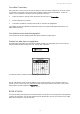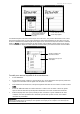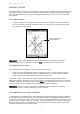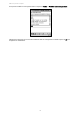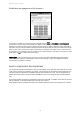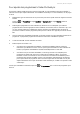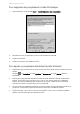Operation Manual
PiN 570 | Mode d’emploi
32
Pour écrire à l'écran :
Tapez sur l'icône de stylo pour passer en mode d'écriture. Cette action entraîne l'affichage de lignes pour
faciliter l'écriture.
REMARQUE : il est possible que certains programmes qui supportent l'écriture n'aient pas d'icône de
stylo. Voir la documentation du programme pour trouver comment passer en mode d'écriture.
Pour sélectionner le texte manuscrit :
Avant de pouvoir éditer ou formater du texte manuscrit, vous devez le sélectionner.
1. Tapez à côté du texte que vous voulez sélectionner et maintenez la pointe du stylet contre l'écran
jusqu'à ce que le point d'insertion s'affiche.
2. Sans soulever la pointe, faites-la glisser sur le texte que vous voulez sélectionner.
Si vous écrivez sur l'écran par inadvertance, tapez sur Édition Æ Annuler Ink et réessayez. Vous pouvez
également sélectionner le texte en tapant sur l'icône de stylo pour la désélectionner, puis en faisant glisser la
pointe du stylet sur le texte.
Vous pouvez couper, copier et coller du texte manuscrit comme vous le feriez avec du texte dactylographié :
tapez sur le mot et maintenez la pointe du stylet dessus, puis sélectionnez une commande d'édition dans le
menu contextuel ou tapez sur la commande voulue dans le menu Édition.
Pour convertir du texte manuscrit en texte dactylographié :
Pour convertir vos notes manuscrites en texte dactylographié, tapez sur Outils Æ Reconnaître. Pour
convertir seulement certains mots, sélectionnez-les avant la conversion. Autrement, tapez sur les mots
sélectionnés et maintenez la pointe du stylet dessus, puis sélectionnez Reconnaître dans le menu
contextuel. Si votre PiN ne reconnaît pas un mot, il ne le convertit pas. Dans ce cas, votre texte manuscrit ne
change pas.
Tapez sur l'icône de stylo et utilisez
votre stylet comme un stylo